Podsumowanie: w tym samouczku dowiesz się, jak stworzyć pierwszy prosty, ale słynny program o nazwie Java Hello World, używając zarówno Eclipse IDE, jak i narzędzi JDK.
Jeśli zapytasz jakiegokolwiek doświadczonego programistę Java o jego lub jej pierwszy program, odpowiedź, którą otrzymasz, to „Hello World”. Powodem jest to, że program Java Hello World jest tak prosty do opracowania, a co ważniejsze, pomaga szybciej rozpocząć naukę programowania w Javie.
Pokażemy, jak opracować program Java Hello World, który wyświetli komunikat „Hello World” w oknie konsoli.
Program Java Hello World z Eclipse IDE
Jeśli nie masz zainstalowanego JDK lub Eclipse, sprawdź to w samouczku dotyczącym konfiguracji środowiska programistycznego Java.
Najpierw uruchom Eclipse IDE.
Następnie z menu Plik wybierz polecenie Nowy >Projekt Java.

Następnie wpisz nazwę projektu: HelloWorld i kliknij przycisk Dalej. Jeśli zainstalowano wiele wersji środowiska Java Runtime Environment lub JRE, można wybrać JRE, do którego projekt jest skierowany.
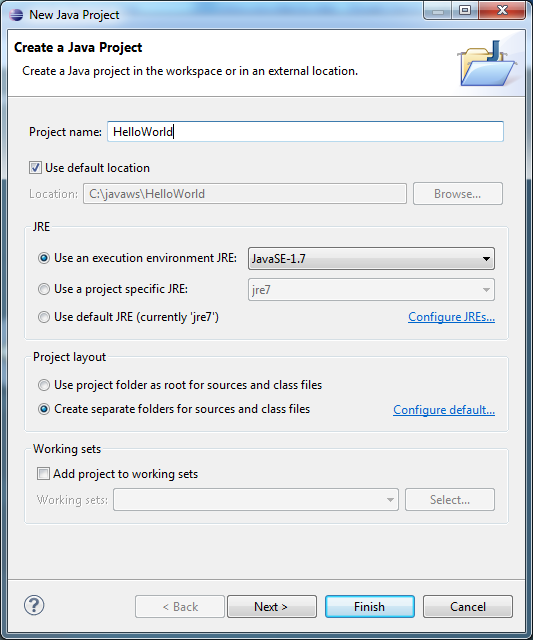
Eclipse buduje projekt na podstawie ustawień wprowadzonych w oknie Java Settings, które jest pokazane poniżej; wystarczy zaakceptować ustawienia domyślne i kliknąć przycisk Finish.
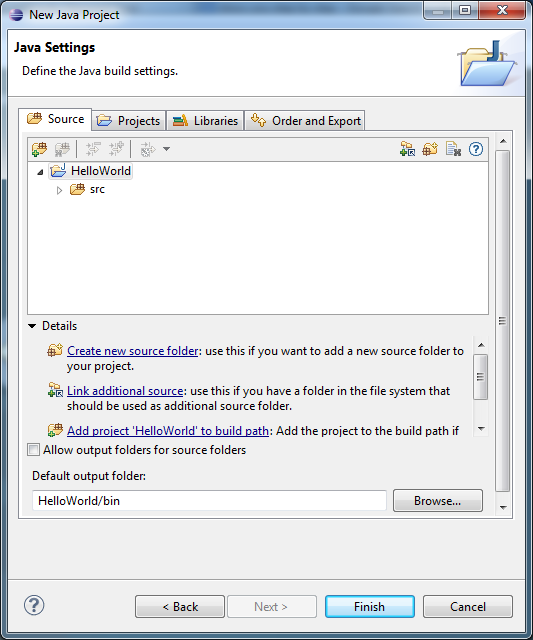
Po tym, z ikony src w panelu Package Explorer po lewej stronie Eclipse IDE, kliknij prawym przyciskiem myszy, aby wyświetlić menu kontekstowe i wybierz pozycję menu New > Class.
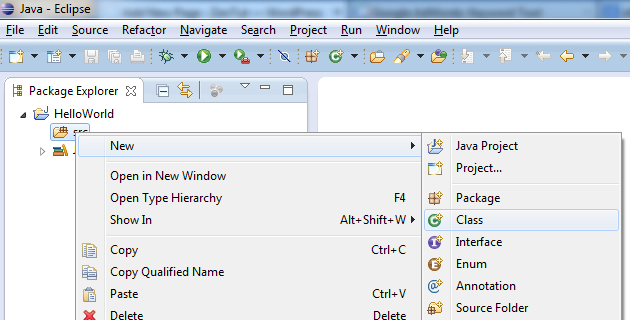
Na koniec wprowadź informacje dla nowej klasy, jak na poniższym zrzucie ekranu i kliknij przycisk Finish.
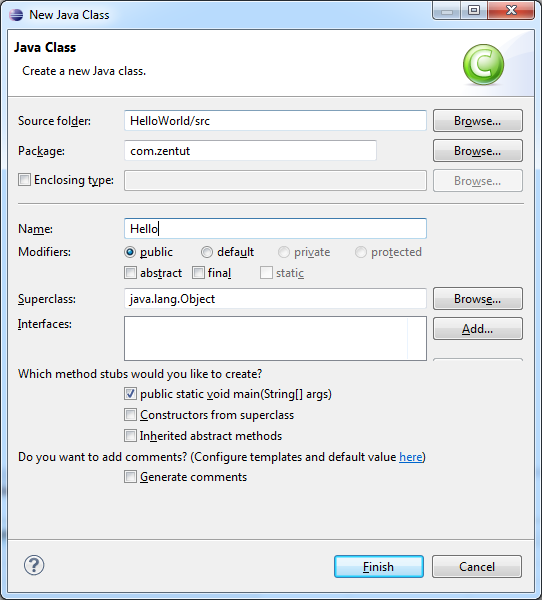
Wewnątrz folderu przestrzeni roboczej c:javaws, Eclipse tworzy nowy folder dla projektu o nazwie HelloWorld. Wewnątrz folderu projektu HelloWorld znajdują się dwa podfoldery: src do przechowywania plików kodu źródłowego Java i bin do przechowywania plików klas.

Ponieważ wprowadziliśmy pakiet dla projektu jako com.zentut, więc Eclipse utworzył nowy podfolder o nazwie zentut wewnątrz folderu com. W Javie, nazwa pakietu jest odwzorowana na fizyczną strukturę folderów. Więcej na temat pakietów Java omówimy w następnej sekcji.
Poprosiliśmy Eclipse o utworzenie nowej klasy o nazwie Hello wewnątrz pakietu com.zentut dlatego Eclipse utworzył nowy plik o nazwie Hello.java wewnątrz folderu zentut.
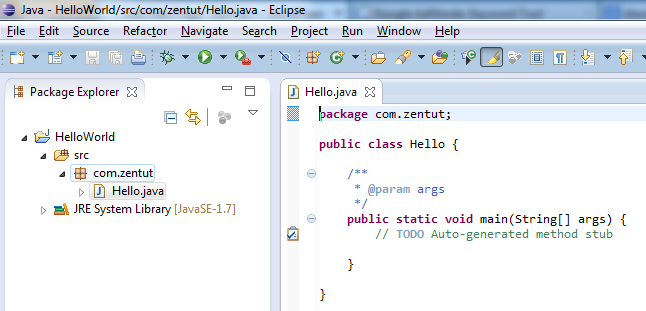
Mamy wszystko na swoim miejscu. Zmieńmy kod pliku Hello.java na następujący kod:
|
1
2
3
4
5
6
7
8
9
10
11
12
13
|
pakiet com.zentut;
public class Hello {
/**
* @param args
*/
public static void main(String args) {
System.out.println(„Hello World”);
}
}
|
Aby wykonać program Java Hello World, z menu Uruchom lub przycisku Uruchom na pasku narzędziowym wybierz polecenie Uruchom jako > aplikację Java:
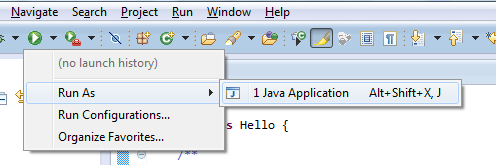
Jeśli wszystko jest poprawnie, w oknie konsoli Eclipse IDE zobaczysz dane wyjściowe programu, jak poniżej:
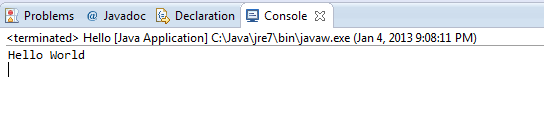
Gratulacje! Masz już swój pierwszy program w Javie.
Przeanalizujmy ten program bardziej szczegółowo.
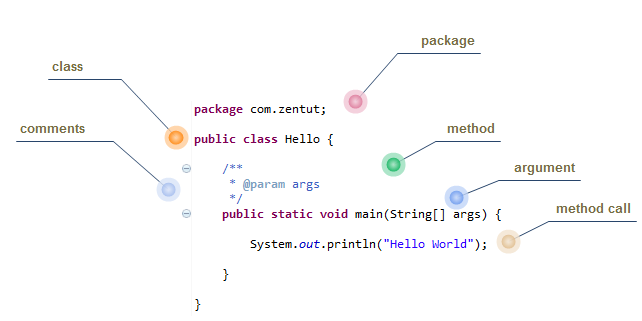 Na początku pliku zadeklarowaliśmy nowy pakiet o nazwie com.zentut. Java używa pakietów do organizowania swoich klas w przestrzenie nazw. Innymi słowy, pakiet zawiera powiązane klasy Java.
Na początku pliku zadeklarowaliśmy nowy pakiet o nazwie com.zentut. Java używa pakietów do organizowania swoich klas w przestrzenie nazw. Innymi słowy, pakiet zawiera powiązane klasy Java.
Następnie zdefiniowaliśmy nową klasę Hello za pomocą słowa kluczowego class. Wewnątrz klasy Hello mamy specjalną metodę o nazwie main(), która jest metodą wejścia do programu.
Metoda main() ma nagłówek i ciało.
Nagłówek metody main():
- public oznacza, że metoda main() jest widoczna dla kodu rozruchowego, który ją wywołuje.
- static wiąże metodę z klasą zamiast z obiektem. Używamy static, ponieważ kod uruchomieniowy nie tworzy obiektu z klasy, aby wywołać metodę main().
- void oznacza, że metoda main() nie zwraca żadnej wartości.
- String args to parametr, który przyjmuje listę argumentów przekazywanych z wiersza poleceń
Ciało metody main():
- Wewnątrz ciała metody main() wywołaliśmy metodę println() obiektu System.out, aby wyprowadzić ciąg znaków na standardowe wyjście.
Powyżej nagłówka metody main() mamy komentarze pomiędzy znakami /* i */, które służą do dokumentowania kodu (więcej o komentarzach w Javie w tutorialu Składnia Javy).
Java Hello World z narzędziami JDK
Pokażemy, jak rozwijać, kompilować i wykonywać program Java Hello World w narzędziach wiersza poleceń JDK, aby pomóc ci zrozumieć, co Eclipse robi za kulisami.
Tworzenie struktury folderów programu Java Hello World:
- Po pierwsze, utwórz nowy folder o nazwie HelloWorld2 w dowolnym folderze na dysku twardym, np, c:javaws
- Po drugie, pod folderem HelloWorld2, utwórz następujące foldery: com i comzentut
- Po trzecie, utwórz nowy plik o nazwie Hello.java wewnątrz folderu zentut i wprowadź powyższy kod Java.
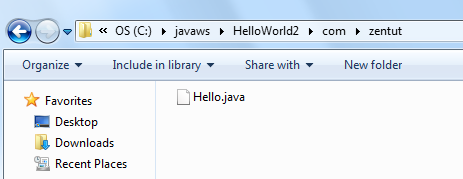
Kompilacja i wykonywanie Java Hello World z interfejsu wiersza poleceń
Najpierw musimy skompilować kod źródłowy Java Hello.java do kodu bajtowego Java za pomocą narzędzia javac, które jest dołączone do JDK. Używamy następującego polecenia, aby skompilować plik Hello.java:
|
1
|
c:iavac c:iavaws Hello.java.java
|
Jeśli przyjrzysz się folderowi C:javaws\HelloWorld2\comzentut, zobaczysz, że właśnie został utworzony nowy plik Hello.class.
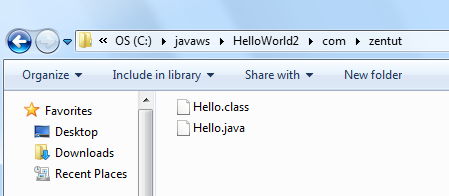
Po drugie, aby uruchomić plik klasy używamy narzędzia java w następujący sposób:
|
1
|
c:java -cp c:javawsHelloWorld2 com.zentut.Hello
|
W poleceniu występują trzy części:
- Po pierwsze, java jest używana do uruchomienia narzędzia java.exe.
- Po drugie, -cp c:javawsHelloWorld2 jest opcją wiersza poleceń narzędzia java o nazwie CLASSPATH. Instruuje ona narzędzie java do szukania klas Java w folderze c:javawsHelloWorld2 podczas ładowania klas.
- Po trzecie, umieszczamy nazwę klasy Hello, która poprzedza nazwę pakietu com.zentut na końcu, aby uruchomić program Java Hello World.
W tym poradniku pokazaliśmy jak stworzyć program Java Hello World używając zarówno Eclipse IDE jak i narzędzi JDK.
- Czy ten poradnik był pomocny ?
- TakNie
.
